如何在Excel表格中插入分隔符
1、在excel里,选中插入分隔符的下一行。
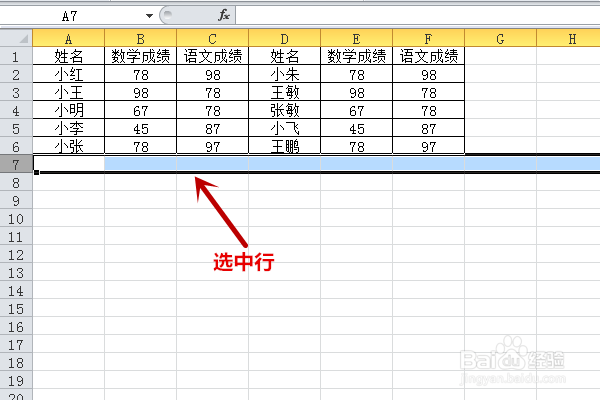
2、点击菜单栏的【页面布局】选项。
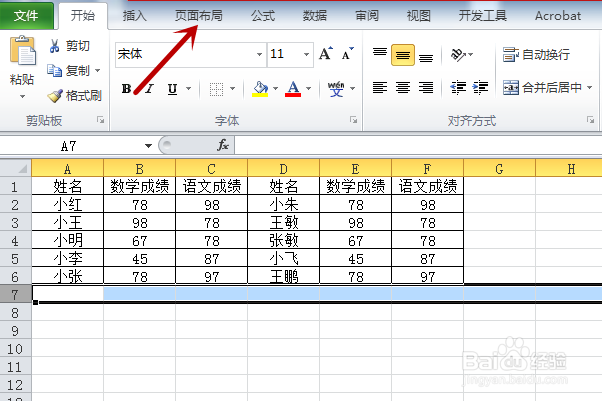
3、找到【分隔符】并点击,如图所示。
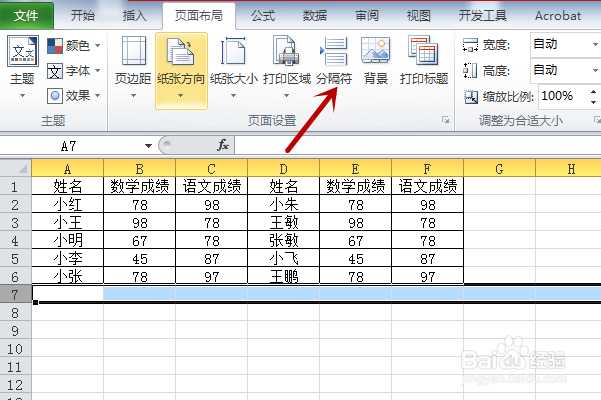
4、在下拉菜单里,点击【插入分页符】选项。
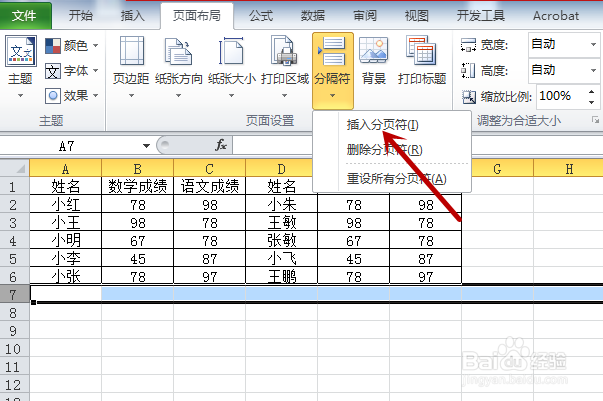
5、返回到表格,可看到插入的分页符。
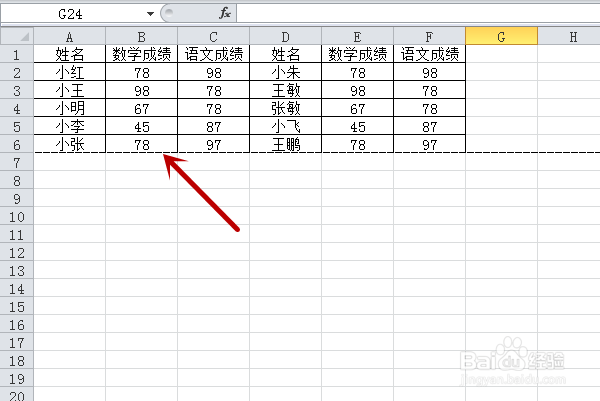
1、选中插入分隔符的下一列,点击【页面布局】->【分隔符】。

2、接着,点击【插入分符页】。

3、这样,可以插入列的分符页,如图所示。
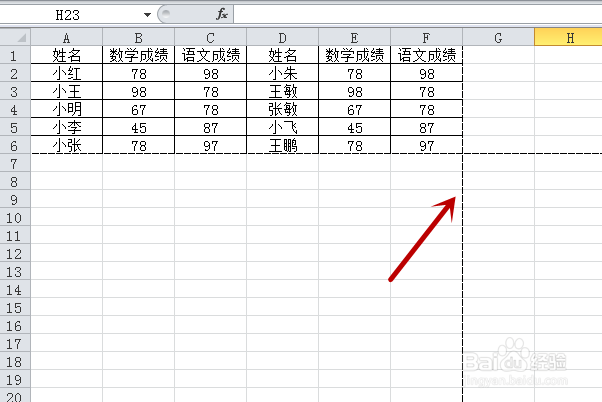
1、一、插入行分隔符
1.选中插入分页符的后一行,点击【页面布局】。
2.接着,点击【分隔符】选项。
3.在下拉菜单里,点击【插入分页符】。
二、插入列分隔符
1.选中插入分隔符的下一列,点击【页面布局】->【分隔符】。
2.接着,点击【插入分符页】。
声明:本网站引用、摘录或转载内容仅供网站访问者交流或参考,不代表本站立场,如存在版权或非法内容,请联系站长删除,联系邮箱:site.kefu@qq.com。
阅读量:121
阅读量:152
阅读量:139
阅读量:77
阅读量:26